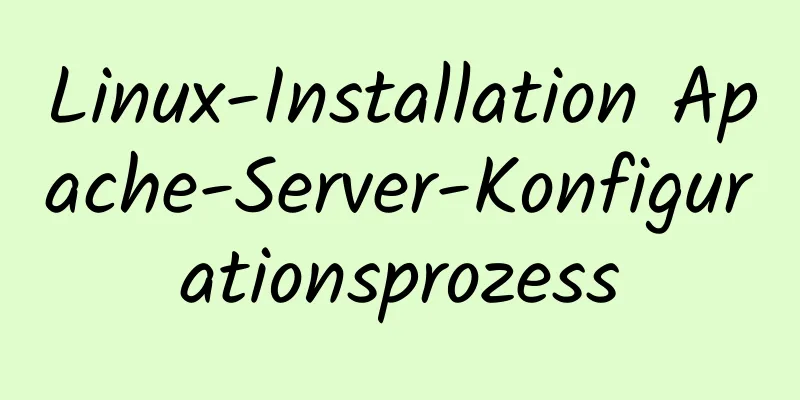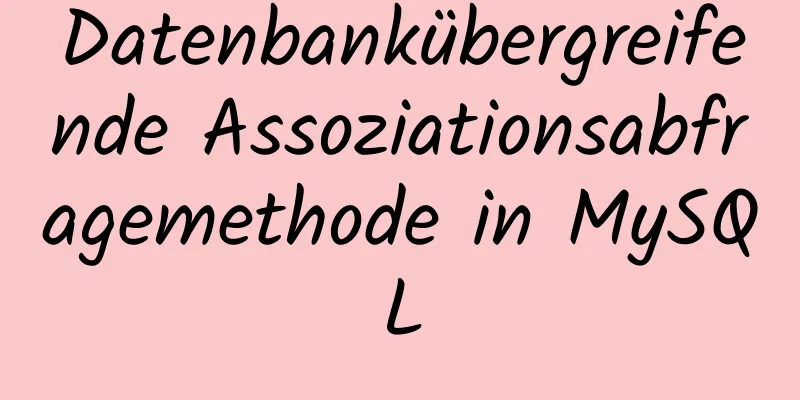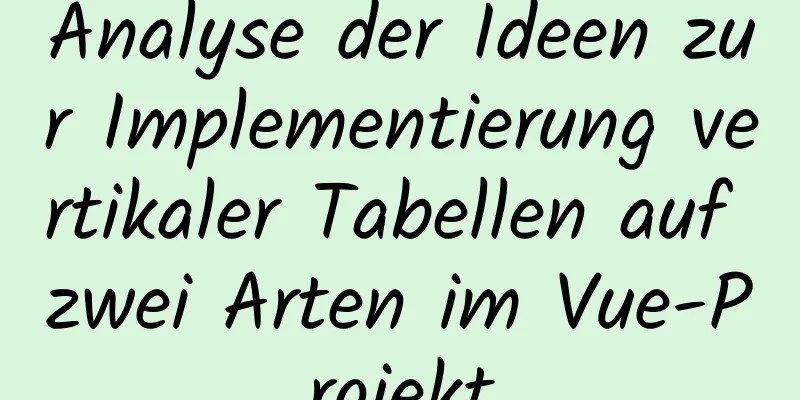Der Prozess der Installation von MySQL 8.0.26 auf CentOS7

|
1. Laden Sie zunächst die entsprechende Datenbank entsprechend Ihrem Computer von der offiziellen MySQL-Website herunter: https://dev.mysql.com/downloads/mysql/
2. Verwenden Sie xftp, um das komprimierte Paket in einen Ordner auf der virtuellen Maschine oder dem Server hochzuladen, und dekomprimieren Sie das MySQL-komprimierte Paket schließlich in ein benutzerdefiniertes Verzeichnis. Wenn Sie es unter Linux herunterladen, überspringen Sie diesen Schritt (die Methode ist nicht beschränkt). 3. Deinstallieren Sie die MariaDB-Datenbank. Überprüfen Sie zuerst das MariaDB-Installationspaket, deinstallieren Sie es dann und überprüfen Sie es abschließend zur Bestätigung noch einmal. Der Befehl lautet wie folgt: grep mariadb rpm -e mariadb-libs-5.5.68-1.el7.x86_64 --nodeps
4. Entpacken Sie das hochgeladene MySQL-Installationspaket. Das Format des Dekomprimierungsbefehls lautet: tar -xvf **. Ich habe es beispielsweise in das Verzeichnis /software/mysql entpackt, wie unten gezeigt: tar -xvf mysql-8.0.26-1.el7.x86_64.rpm-bundle.tar
5. Installieren Sie dann die Optionen in der folgenden Liste und ignorieren Sie den Rest:
Der Befehl lautet wie folgt: rpm -ivh mysql-community-common-8.0.26-1.el7.x86_64.rpm --nodeps –force rpm -ivh mysql-community-libs-8.0.26-1.el7.x86_64.rpm --nodeps –force rpm -ivh mysql-community-client-8.0.26-1.el7.x86_64.rpm --nodeps --force rpm -ivh mysql-community-server-8.0.26-1.el7.x86_64.rpm --nodeps --force Die Implementierung ist wie folgt:
6. Zeigen Sie die installierten MySQL-Ressourcen an grep mysql
7. Geben Sie den folgenden Befehl ein, um die Initialisierung und die zugehörige Konfiguration von MySQL abzuschließen mysqld --initialisieren chown mysql:mysql /var/lib/mysql -R systemctl starte mysqld.service systemctl aktiviert mysqld
8. Sehen Sie sich das Initialpasswort der Datenbank an. Der Befehl lautet: cat /var/log/mysqld.log | grep-Passwort
9. Melden Sie sich als Root-Benutzer bei MySQL an und geben Sie das anfängliche Passwort ein mysql -u root -p
10. Ändern Sie das Root-Passwort und beenden Sie dann das Programm, um das Passwort zu bestätigen. Der Befehl lautet wie folgt: Ändern Sie den Benutzer „root“@„localhost“, identifiziert durch 1qaz@2wsx;
11. Autorisieren Sie den Fernzugriff mit dem folgenden Befehl Erstellen Sie den Benutzer „root“@„%“, identifiziert mit dem mysql_native_password durch „1qaz@2wsx“. Gewähren Sie „root“@„%“ alle Berechtigungen für *.* mit der Gewährungsoption. Leerberechtigungen; -- mit sofortiger Wirkung
12. Ändern Sie die Verschlüsselungsregeln mit dem folgenden Befehl. Die Verschlüsselungsregeln von MySql8.0 und 5.0 sind unterschiedlich und das aktuelle Visualisierungstool unterstützt nur die alte Verschlüsselungsmethode. Aktualisieren Sie abschließend die geänderten Berechtigungen. ALTER USER 'root'@'localhost' IDENTIFIZIERT DURCH '1qaz@2wsx', PASSWORT LÄUFT NIE AB; Berechtigungen leeren; 13. Schalten Sie die Firewall mit dem folgenden Befehl aus systemctl stoppe firewalld.service systemctl deaktivieren Sie Firewalld.service systemctl mask firewalld.service
14. Installieren Sie die iptables-Firewall. Wenn „Complete!“ oder „Complete!“ erscheint, bedeutet dies Erfolg. Der Befehl lautet wie folgt: yum -y installiere iptables-services 15. Starten Sie die Firewall mit folgendem Befehl systemctl iptables aktivieren; systemctl starte iptables;
16. Bearbeiten Sie die Firewall über den Befehl vi /etc/sysconfig/iptables und fügen Sie einen Port hinzu vi /etc/sysconfig/iptables
17. Starten Sie die Firewall mit dem folgenden Befehl neu, damit die Konfiguration wirksam wird: systemctl startet iptables.service neu 18. Richten Sie die Firewall mit dem folgenden Befehl so ein, dass sie beim Systemstart gestartet wird: systemctl aktiviere iptables.service 19. Verwenden Sie abschließend das Client-Tool zum Herstellen einer Verbindung und zum Testen.
Dies ist das Ende dieses Artikels zur Installation von MySQL 8.0.26 auf CentOS 7. Weitere Informationen zur Installation von MySQL 8.0.26 auf CentOS 7 finden Sie in früheren Artikeln auf 123WORDPRESS.COM oder in den folgenden verwandten Artikeln. Ich hoffe, Sie werden 123WORDPRESS.COM auch in Zukunft unterstützen! Das könnte Sie auch interessieren:
|
<<: Zusammenfassung der Unterschiede zwischen globalen Objekten in Node.js und Browsern
>>: 5 coole und praktische Einführung in HTML-Tags und -Attribute
Artikel empfehlen
Reines CSS, um bei der Textbeschreibung einen halbtransparenten Effekt zu erzielen, wenn die Maus darauf platziert wird (unbedingt für Anfänger lesen)
Die Wirkung ist wie folgt: Beispiel 1 Beispiel 2:...
Manuelle Implementierung des bidirektionalen Datenbindungsprinzips von Vue2.0
In einem Satz: Datenentführung (Object.defineProp...
Einführung in den vollständigen Namen und die Funktion von HTML-Tags
Alphabetisch DTD: Gibt an, in welcher XHTML 1.0 D...
Vorschau auf die neuen Funktionen von XHTML 2.0
<br />Bevor Browser die nächste Generation v...
Überlegungen zur Kürzung von mehrzeiligem Text mit einer Schaltfläche „Mehr anzeigen“
Ich bin erst kürzlich zufällig auf diese kleine A...
Grafisches Tutorial zur Installation von MySQL 5.5 unter Win7
Die MySQL-Installation ist relativ einfach. Norma...
JS removeAttribute()-Methode zum Löschen eines Attributs eines Elements
Verwenden Sie in JavaScript die Methode removeAtt...
HTML-Elemente durch Anzeige oder Sichtbarkeit verbergen
Manchmal müssen wir steuern, ob HTML-Elemente auf ...
MySQL-Datumsfunktionen und Datumskonvertierungs- und -formatierungsfunktionen
MySQL ist eine kostenlose relationale Datenbank m...
Mysql-Datumsformatierung und komplexe Datumsbereichsabfrage
Inhaltsverzeichnis Vorwort Anwendungsszenarios fü...
MySQL-Einstellungen zum Ändern des Root-Passworts, MySQL-Serververbindung, Diagramm allgemeiner MySQL-Befehle
1. Root-Passwort festlegen und ändern Überprüfen ...
Linux verwendet Bond, um zwei Netzwerkkarten zu implementieren und einen einzelnen IP-Beispielcode zu binden
Um eine hohe Verfügbarkeit des Netzwerks zu gewäh...
So beenden Sie den MySQL-Prozess ordnungsgemäß und sicher
Vorwort In diesem Artikel wird der Vorgang zum He...
Eine kurze Analyse der vsftpd-Dienstkonfiguration unter Linux (anonym, Benutzer, virtueller Benutzer)
vsftpd Übersicht vsftpd ist die Abkürzung für „ve...
Zusammenfassung grundlegender SQL-Anweisungen in der MySQL-Datenbank
Dieser Artikel beschreibt anhand von Beispielen d...